Redémarrer le Finder, le dock et la barre des menus sous OS X
Publié le lundi 23 novembre 2015 dans la catégorie G33K
Après un bug, une mise à jour, ou même pour actualiser certains outils dans OS X, il peut être parfois utile de redémarrer le finder, le dock ou bien même la barre des menus. Je vous montre comment faire.
Préambule
Il y a quelques jours, je vous ai montré 5 manières de quitter une application sur Mac. Partant de là, je sais que vous êtes des spécialistes du Finder, le premier point de cet article, mais sait-on jamais…
Aujourd'hui, on se concentrera sur trois éléments importants de votre Mac : le Finder, le Dock, et la barre des menus - exclusivement avec le Terminal.
Redémarrer le Finder
Si vous désirez redémarrer le Finder, il vous suffit d'ouvrir une fenêtre Terminal, et de taper la commande suivante :
killall -kill Finder
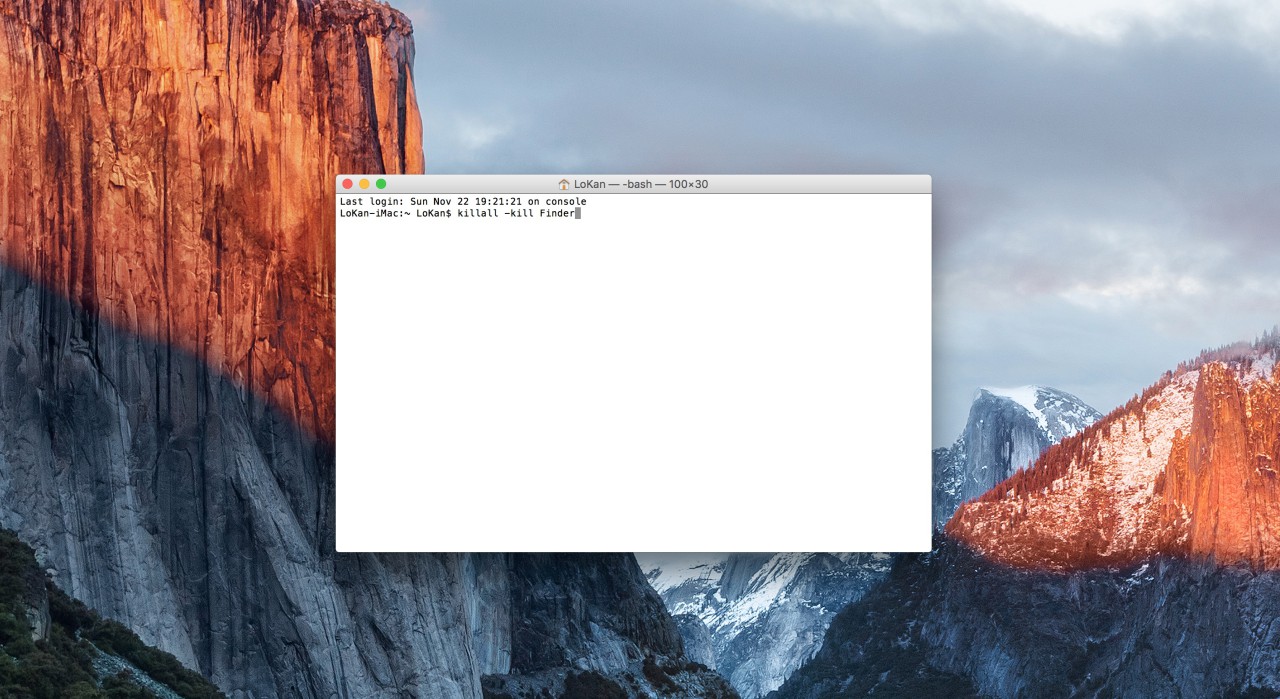
Attention évidemment à ne pas exécuter cette commande si le Finder est en train d'effectuer une action, comme une copie, ou un vidage de corbeille.
Redémarrer le dock
Pour relancer votre dock, en cas d'erreur d'affichage ou bien après un bug applicatif, ouvrez une fenêtre Terminal et taper la commande suivante :
killall -kill Dock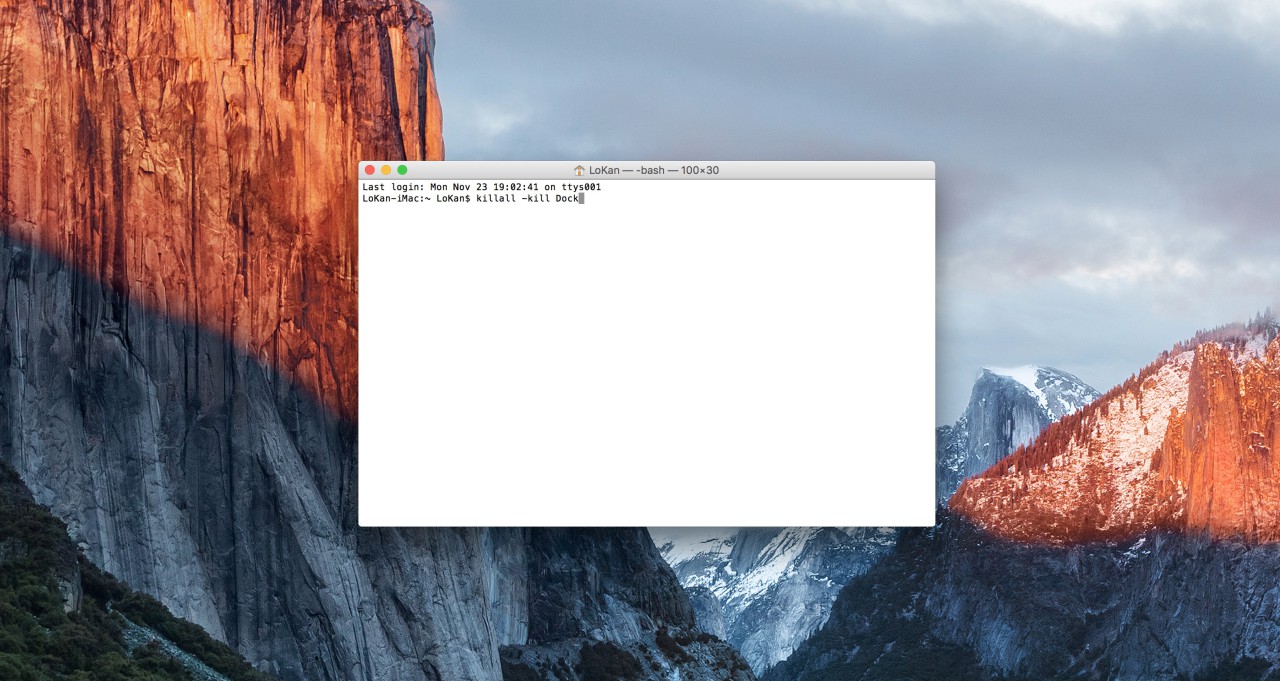
Redémarrer la barre de menu
Il est également possible que votre barre de menu produise des erreurs d'affichage, comme des espaces en trop entre les icônes des applications par exemple. Pour résoudre ce problème, ouvrez le Terminal et tapez la commande suivante :
killall -kill SystemUIServer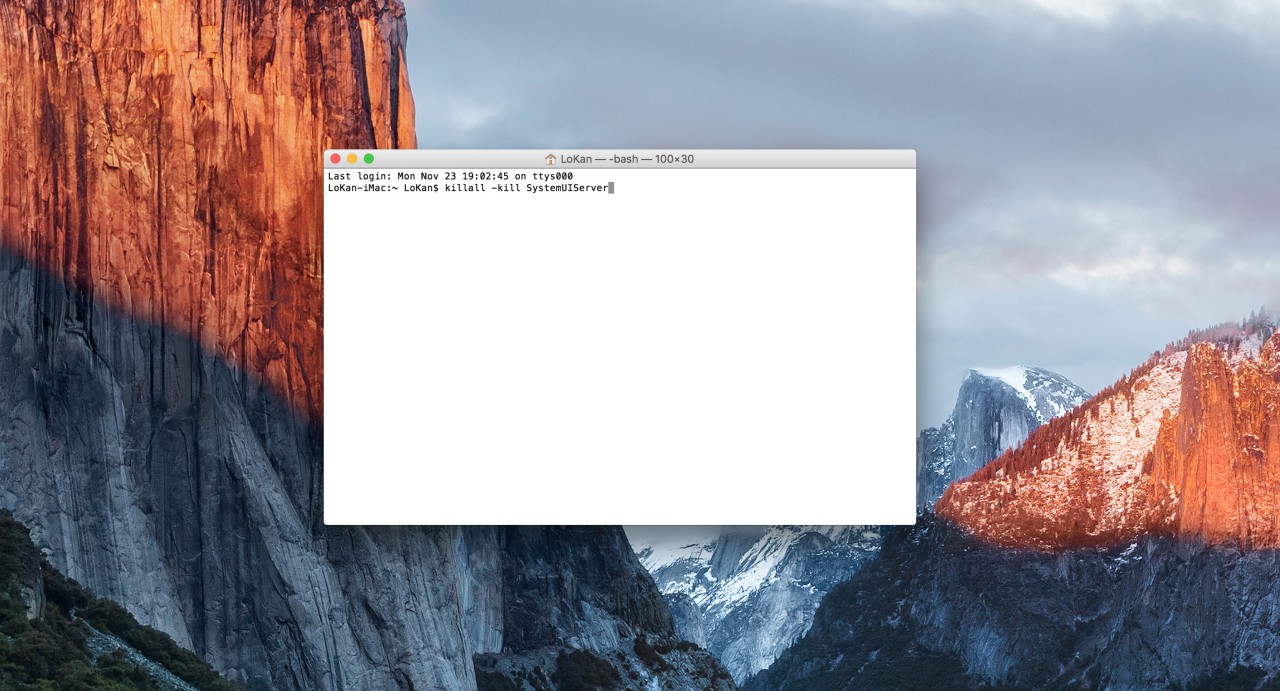
Bonus
Si vous voulez retrouver votre dock comme il était par défaut, avec exactement la même disposition d'icônes, ouvrez le Terminal et tapez la commande suivante :
defaults delete com.apple.dock
suivie de :
killall Dock
En espérant que cet article vous soit utile un jour, je vous souhaite une bonne soirée.


















Moi je me pose une toute autre question, comment mettre le finder en sombre ? Pas moyen de trouver dans tous les réglages ni dans Onyx ... merci pour ces tutos bien utiles ! 😉
Préférences Système > Général > Apparence > Use dark menu bar et Dock
Merci de l'astuce lokan !
Non, ça c'est la barre des menus et le dock Lokan !
Pour répondre à ta question Louis, je ne pense pas que ce soit possible. Mais ça serait plutôt cool 🙂
Yep, c'est parce que le Finder en sombre n'est pas possible que j'ai cru qu'il parlait de la barre des menus et du Dock.
Au temps pour moi !
Non je le suis mal exprimé mais c'était bien ça que je cherché ! Merci à tous ! ??
ok merci ! c'est pas facile à trouver en effet ! 😉
La photo d'illustration est vraiment cool !
Merci pour toutes ces astuces 🙂
C'est vrai que la photo ????
Je suis d'accord avec toi. ??
Lorsque l'on fait un esc+alt+cmd puis Finder -> Relancer, il redémarre le Finder, le Dock, et la barre de menu, ou bien juste le Finder ?
Salut Valentin,
A ton avis ? Uniquement le Finder, bien sur 😉
Ou alors pour relancer le Finder, sans commande :
Alt + clic droit sur l'icône > Relancer
Lire le préambule est très important ! 😉
oups ... sorry !
Cela marche aussi avec seulement "killall Dock"!
Très sympas ces tutos 🙂
Ps : ta première image à la une est l'une de mes préférés, elle est magnifique ?
Ah ! Il me semblait, mais j'ai préféré assurer. Je vais éditer l'article, merci !
Cool cool cool ! Je venais justement de me poser la question depuis mon passage sur Mac ??
Merci Lokan ?